多斜线表头怎么打字 在Word中如何输入带斜线的表头文字
更新时间:2023-09-04 09:04:04作者:xiaoliu
多斜线表头怎么打字,在日常办公中,我们经常需要使用Word进行文档的编辑和排版,在制作表格时,表头的设计显得尤为重要。有时候我们需要使用带斜线的表头文字来突出某些内容或增加美观度。在Word中如何输入这样的表头文字呢?Word提供了多种方法来实现这一需求。可以通过插入形状工具,选择斜线形状并调整大小、角度来制作表头文字。我们还可以使用字符映射功能,找到带斜线的特殊字符来完成表头设计。无论使用哪种方法,只需简单几步,就能轻松实现带斜线的表头文字输入。接下来我们将详细介绍这些方法,帮助您更加熟练地运用Word进行文档编辑。
具体步骤:
1.把鼠标放在画有斜线的表格头上。
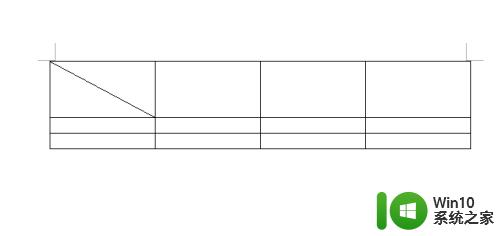
2.单击鼠标右键。
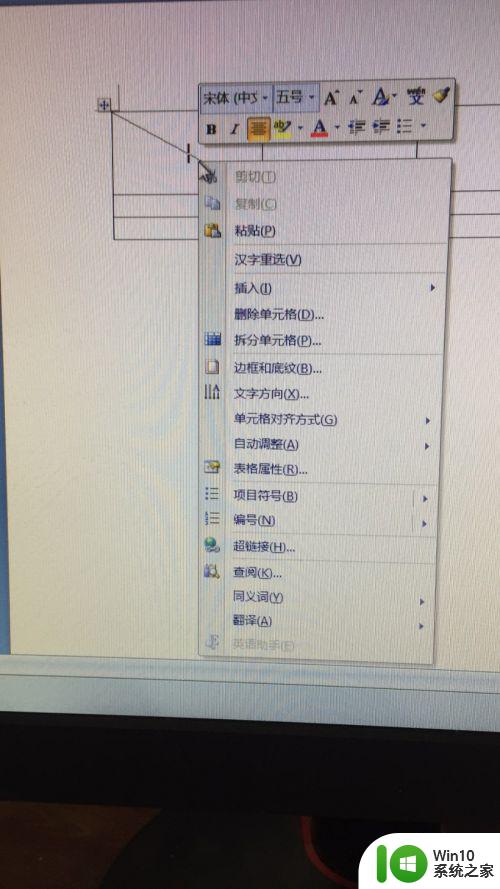
3.在弹出的对话框里,选择”单元格式对齐方式“按钮。选择”水平居中“。
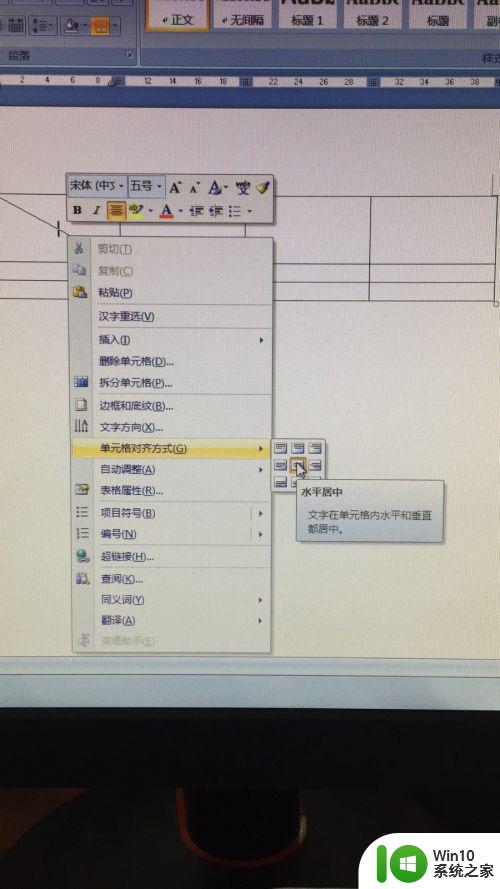
4.
在顶上的工具栏上选择”右对齐“按钮。
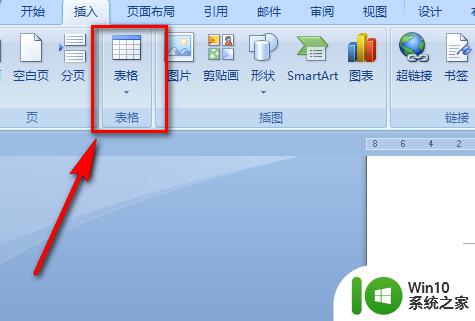
5.此时光标在单元格右上角,输入文字。
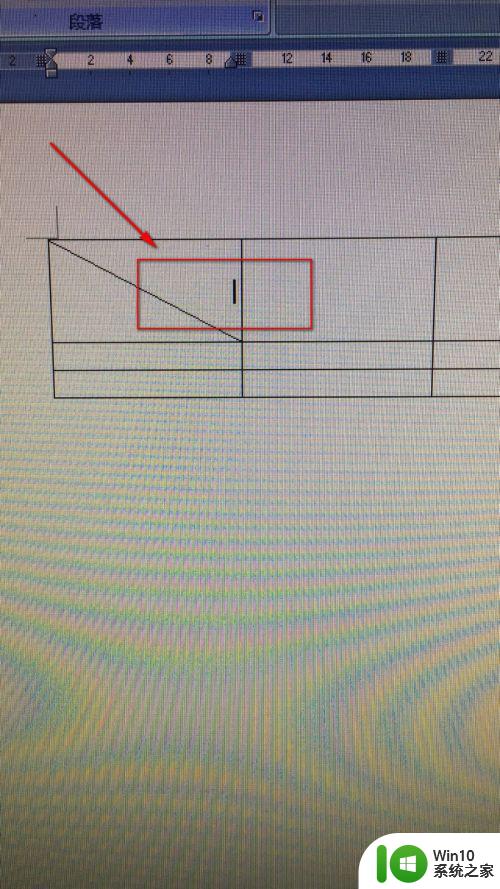
6.按回车键。

7.单击工具栏“两端对齐”按钮,此时光标移动左边位置,输入文字。
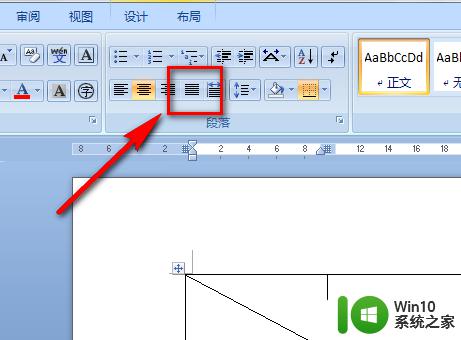
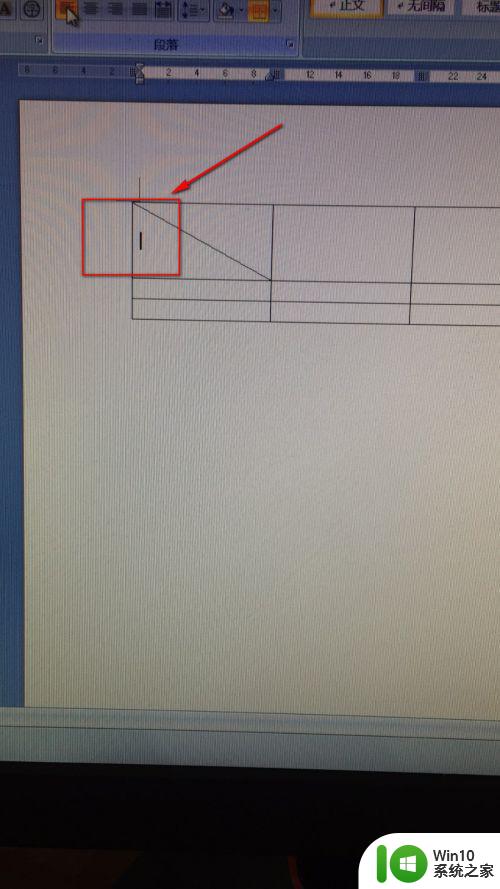
8.总结:
把鼠标放在画有斜线的表格头上。
单击鼠标右键。
在弹出的对话框里,选择”单元格式对齐方式“按钮。选择”水平居中“。
在顶上的工具栏上选择”右对齐“按钮。
此时光标在单元格右上角,输入文字。
按回车键。
单击工具栏“两端对齐”按钮,此时光标移动左边位置,输入文字。
以上就是如何输入多级标题的全部内容,如果您遇到了类似的问题,请按照本文中介绍的步骤进行修复,希望这篇文章能对您有所帮助。
多斜线表头怎么打字 在Word中如何输入带斜线的表头文字相关教程
- 如何做斜线表头还打字 表格中斜线和文字如何同时使用
- wps如何制作表头斜线与添加文字 wps表格制作表头时如何添加斜线和文字
- Excel表格如何斜线分割并打字 如何在Excel表格中实现斜线分割文字输入方法
- 表格里怎么加入斜线 表格中如何在单元格内添加斜线
- excel怎么做表格里的斜线 Excel表格如何添加斜线
- 如何电子表格中的斜线怎么弄 如何电子表格中的斜线怎么弄
- wps两个斜表头制作 wps两个斜表头制作教程
- excel表格中插斜线怎么做 Excel单元格斜线添加
- wps表格中如何插入一条斜杠并在上下两边插入文字
- 在excel中画斜线的两种方法 Excel中斜线的绘制方法
- wps制作表格斜边框线怎么不能用 wps表格如何制作斜边框线
- word表格中文字怎么上下居中 word表格文字如何垂直居中
- U盘装机提示Error 15:File Not Found怎么解决 U盘装机Error 15怎么解决
- 无线网络手机能连上电脑连不上怎么办 无线网络手机连接电脑失败怎么解决
- 酷我音乐电脑版怎么取消边听歌变缓存 酷我音乐电脑版取消边听歌功能步骤
- 设置电脑ip提示出现了一个意外怎么解决 电脑IP设置出现意外怎么办
电脑教程推荐
- 1 w8系统运行程序提示msg:xxxx.exe–无法找到入口的解决方法 w8系统无法找到入口程序解决方法
- 2 雷电模拟器游戏中心打不开一直加载中怎么解决 雷电模拟器游戏中心无法打开怎么办
- 3 如何使用disk genius调整分区大小c盘 Disk Genius如何调整C盘分区大小
- 4 清除xp系统操作记录保护隐私安全的方法 如何清除Windows XP系统中的操作记录以保护隐私安全
- 5 u盘需要提供管理员权限才能复制到文件夹怎么办 u盘复制文件夹需要管理员权限
- 6 华硕P8H61-M PLUS主板bios设置u盘启动的步骤图解 华硕P8H61-M PLUS主板bios设置u盘启动方法步骤图解
- 7 无法打开这个应用请与你的系统管理员联系怎么办 应用打不开怎么处理
- 8 华擎主板设置bios的方法 华擎主板bios设置教程
- 9 笔记本无法正常启动您的电脑oxc0000001修复方法 笔记本电脑启动错误oxc0000001解决方法
- 10 U盘盘符不显示时打开U盘的技巧 U盘插入电脑后没反应怎么办
win10系统推荐
- 1 萝卜家园ghost win10 32位安装稳定版下载v2023.12
- 2 电脑公司ghost win10 64位专业免激活版v2023.12
- 3 番茄家园ghost win10 32位旗舰破解版v2023.12
- 4 索尼笔记本ghost win10 64位原版正式版v2023.12
- 5 系统之家ghost win10 64位u盘家庭版v2023.12
- 6 电脑公司ghost win10 64位官方破解版v2023.12
- 7 系统之家windows10 64位原版安装版v2023.12
- 8 深度技术ghost win10 64位极速稳定版v2023.12
- 9 雨林木风ghost win10 64位专业旗舰版v2023.12
- 10 电脑公司ghost win10 32位正式装机版v2023.12